הסרת התקנה והתקנה של מודולי SSD ב-Mac Pro (ערכת מידוף)
יש לבצע את השלבים הבאים על-מנת להסיר התקנה ולהתקין מודולי SSD ב-Mac Pro. על-מנת לבצע תהליך זה, יש למלא אחר התנאים הבאים:
יש לוודא ש-Apple Configurator 2.12 ואילך מותקן בכל Mac שתומך ב-macOS 12.4 ומעלה, שהוא מחובר לחשמל ושיש לו גישה לאינטרנט.
ייתכן שיהיה צורך להגדיר את שרת הפרוקסי את את יציאות חומת האש כדי לאפשר את כל תעבורת הרשת ממכשירי Apple לרשת 17.0.0.0/8 של Apple. לקבלת מידע נוסף על יציאות המשמשות את מוצרי Apple, יש לעיין במאמר התמיכה של Apple שימוש במוצרי Apple ברשתות ארגוניות.
כבל טעינה נתמך מסוג USB-C ל-USB-C
כבל ה-USB-C צריך לתמוך הן בטעינה והן בהעברת נתונים. כבלי Thunderbolt 3 אינם נתמכים.
מודולי SSD התואמים ל-Mac Pro הנוכחי.
מודולי SSD של Mac Pro מבוסס Intel אינם תואמים ל-Mac Pro הנוכחי.
אזהרה: יש לוודא שכל הנתונים מה-SSD הקיים גובו. אף Mac אחר לא יוכל לקרוא את הנתונים המוצפנים במודולי ה-SSD המקוריים. לאחר תחילת הפעולה לקישור ה-SSD החדש, הנתונים ב-SSD הקיים לא ניתנים לשחזור ולא נגישים למערכת כלשהי כולל ה-Mac Pro המקורי ממנו הגיעו.
הערה: אפשרויות אלה נועדו לעמדת עבודה של Mac Pro במערכת מידוף עם Apple silicon. אם יש לך עמדת עבודה של Mac Pro מבוסס Intel במערכת מידוף, מומלץ לעיין בפרק הסרת התקנה והתקנה של מודולי SSD ב-Mac Pro. אם לך תחנת עבודה של Mac Pro במגדל, מומלץ לעיין בפרק הסרת התקנה והתקנה של מודולי SSD ב-Mac Pro.
כדי לכבות את ה-Mac Pro, יש לבחור בתפריט Apple

יש להניח למחשב להתקרר במשך חמש עד עשר דקות לפני מגע בחלקים פנימיים; הם עלולים להיות חמים מאוד.
נתק/י מה‑Mac Pro את כל הכבלים חוץ מאת כבל החשמל.
יש לגעת במתכת בחלק החיצוני של ה-Mac Pro על-מנת לפרוק חשמל סטטי.
הערה: יש לפרוק תמיד חשמל סטטי לפני מגע בחלקים או התקנת רכיבים בתוך ה-Mac Pro. על-מנת להימנע מיצירת חשמל סטטי, אין להתהלך בחדר עד להשלמת ההתקנה של כרטיסי ההרחבה.
יש לנתק את כבל החשמל.
יש להסיר את Mac Pro ממערכת המידוף.
יש להניח את המחשב על צדו האחורי, על גבי משטח העמיד בפני שריטות.
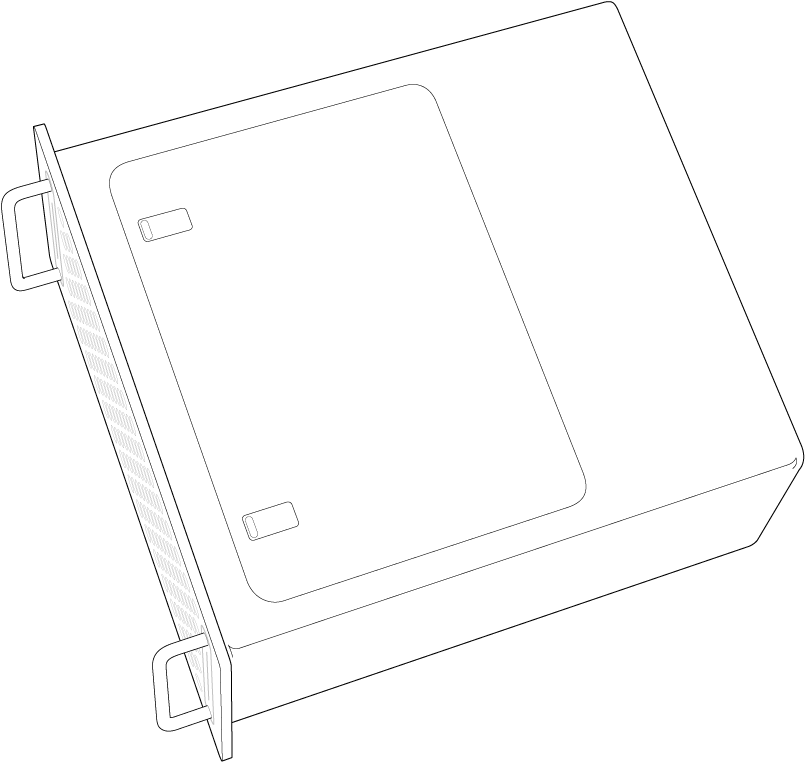
יש לדחוף פנימה את החלק העליון של התפסים, ואז למשוך את התפסים להסרת לוח הגישה.
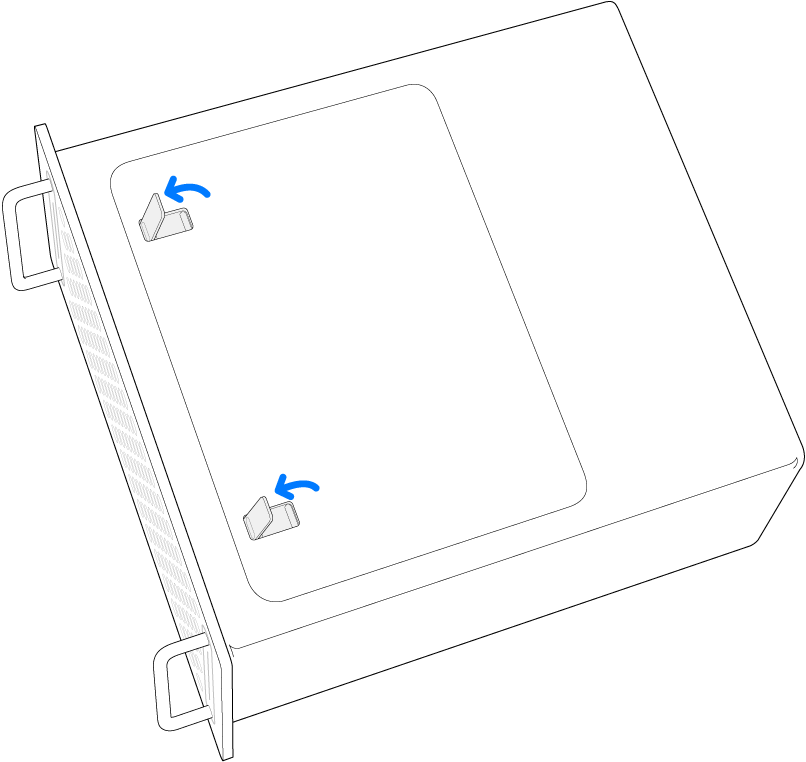
הסר/י את לוח הגישה.
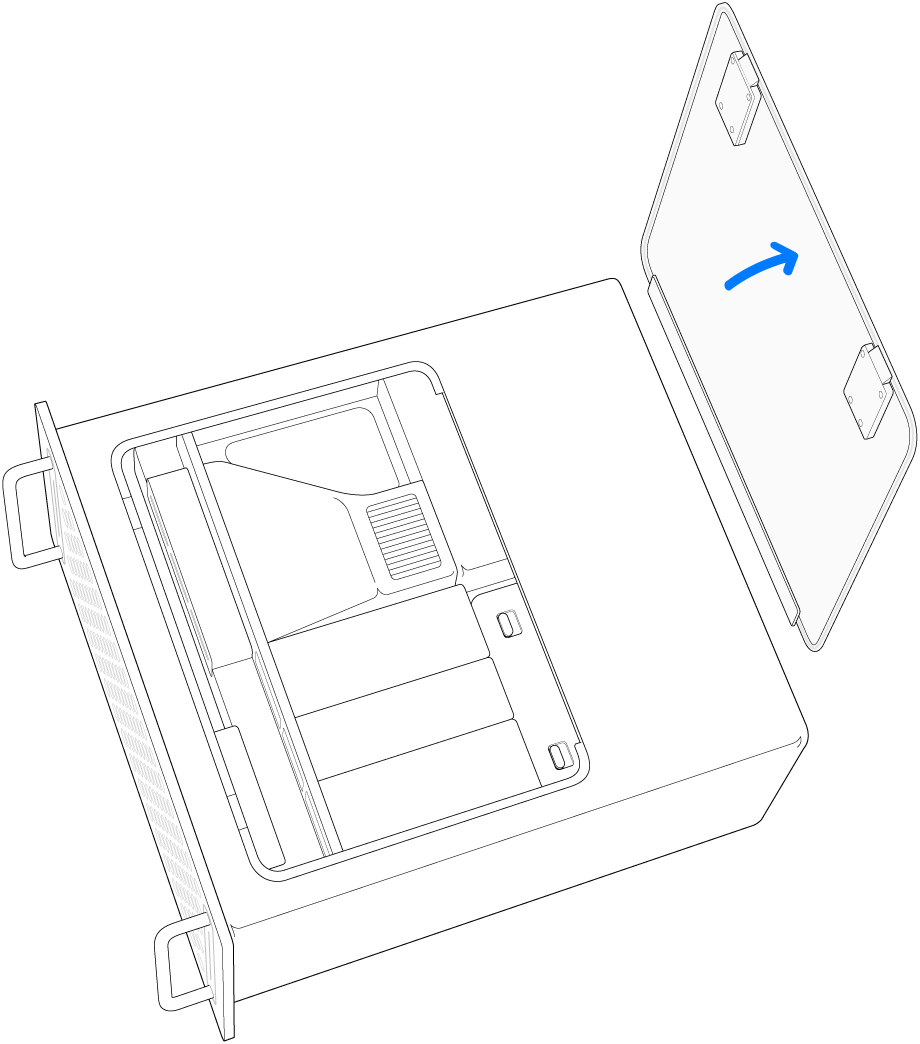
יש להחליק את תפס מכסה מודול ה-SSD.
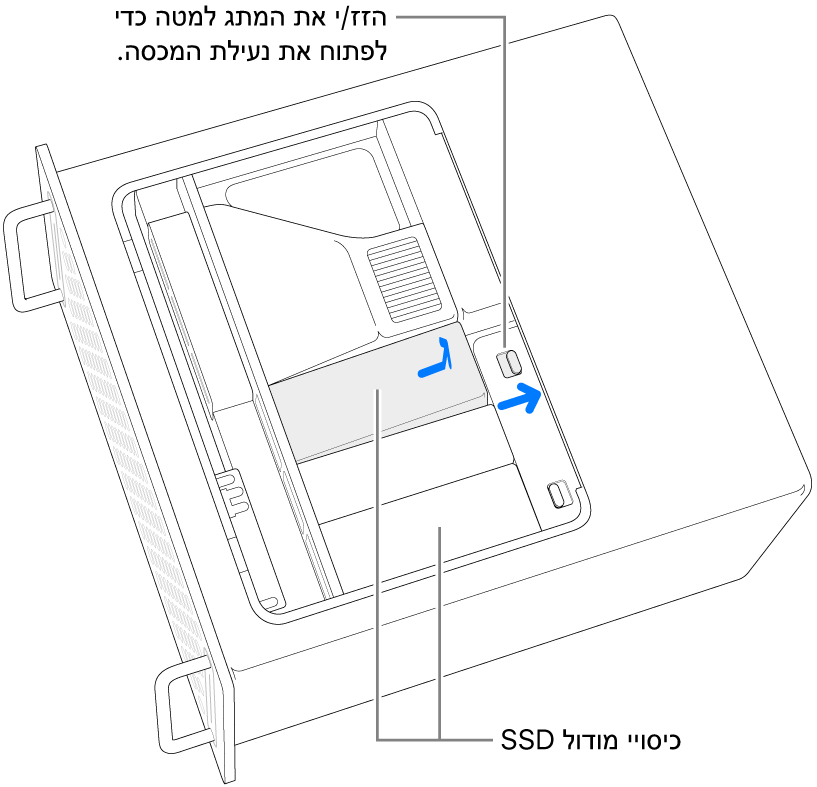
יש להסיר את המכסים של מודולי ה-SSD.
יש להשתמש במברג T8 על-מנת להסיר את שני הברגים.
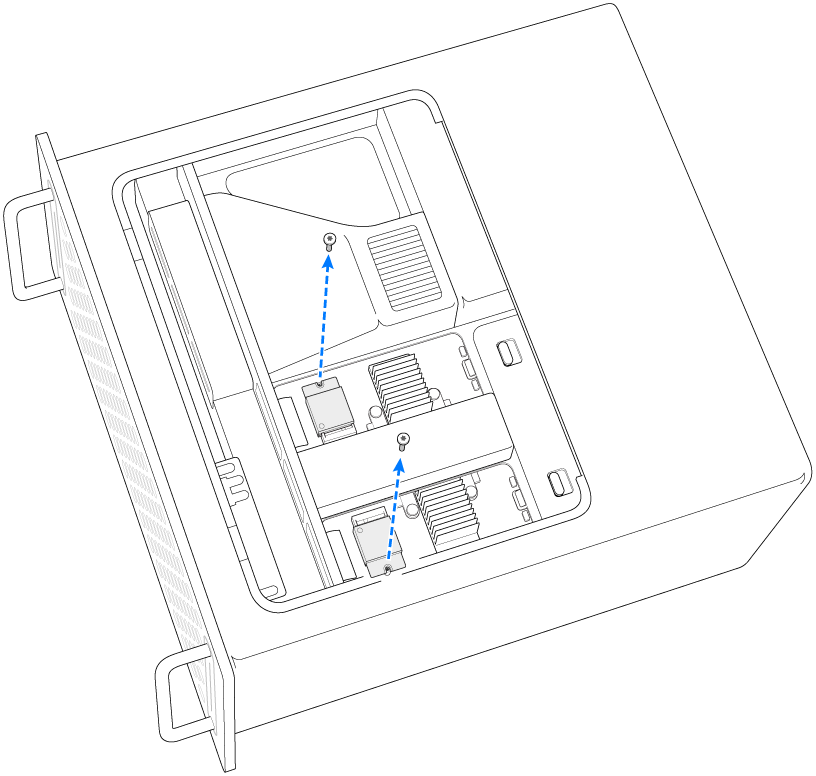
הערה: לא ניתן לערבב מודולים קיימים עם מודולים חדשים שנרכשו בערכות שדרוג חדשות. יש להקפיד להסיר באופן מלא את כל המודולים הקיימים ולהתקין רק את המודולים שהגיעו עם ערכת השדרוג.
שלוף/י החוצה מודול SSD. יש לחזור על הפעולה עם המודול השני.
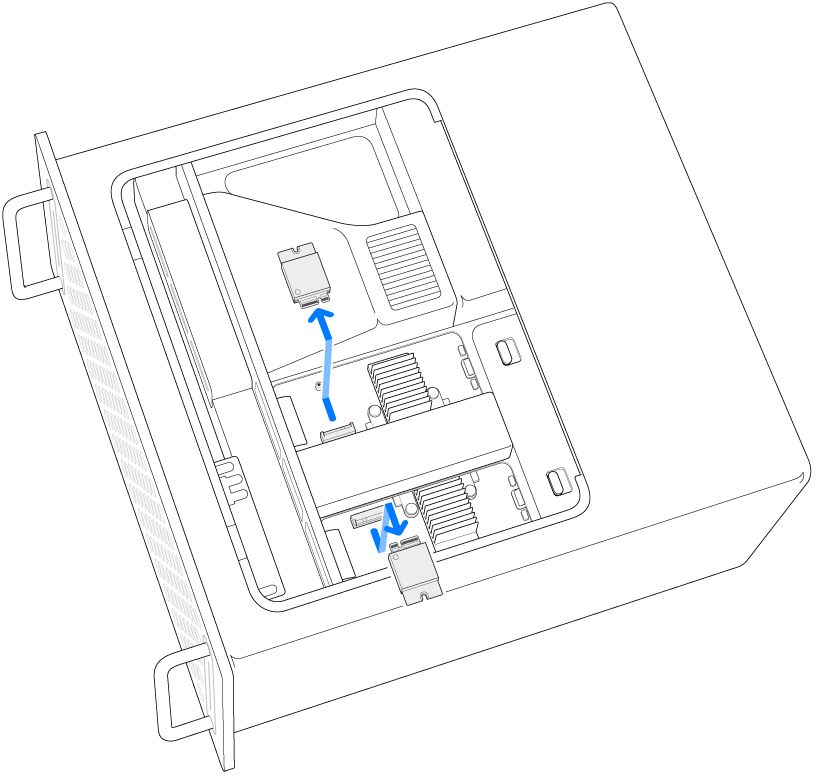
יש להחליק את המודולים החדשים למקומם, ולוודא שכל מודול ממוקם בשקע הנכון.
חשוב: המודולים מסומנים בכיתוב ״1״ ו-״2״. יש להתקין את המודול המסומן בכיתוב ״1״ בשקע המסומן אף הוא בכיתוב ״1״, ואת המודול המסומן בכיתוב ״2״ בשקע המסומן בכיתוב ״2״.
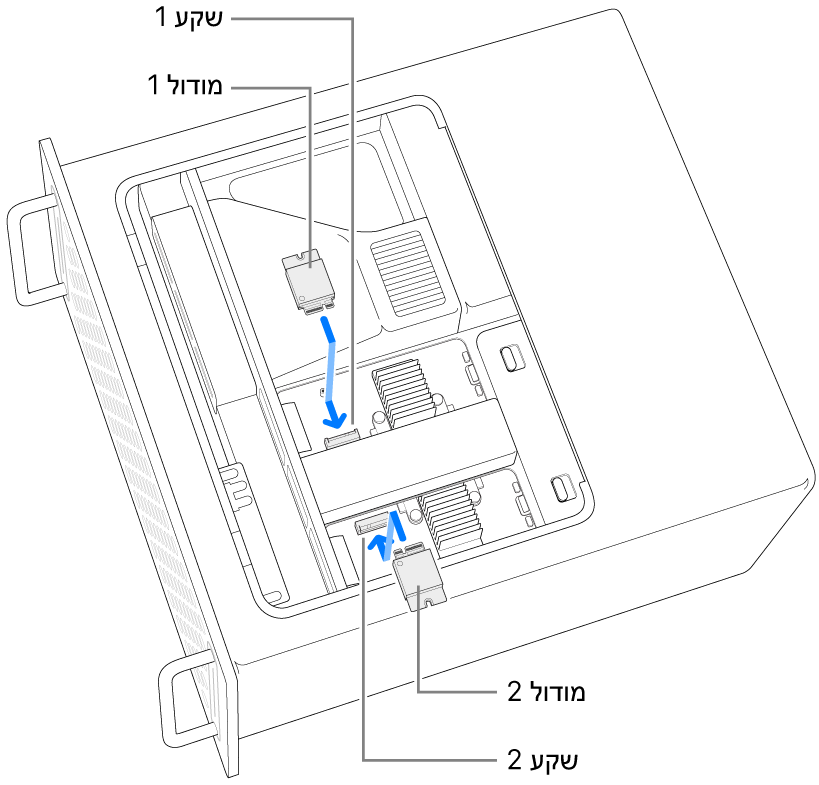
יש להשתמש במברג T8 על-מנת להבריג את שני הברגים שהגיעו עם המודולים החדשים.
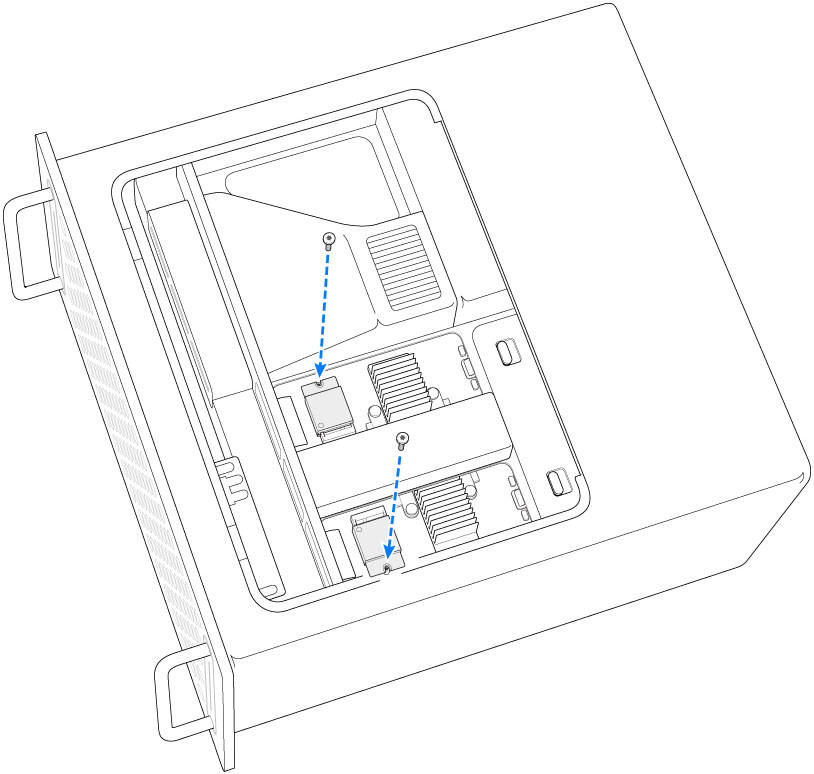
יש להתקין מחדש את מכסה מודול ה-SSD.
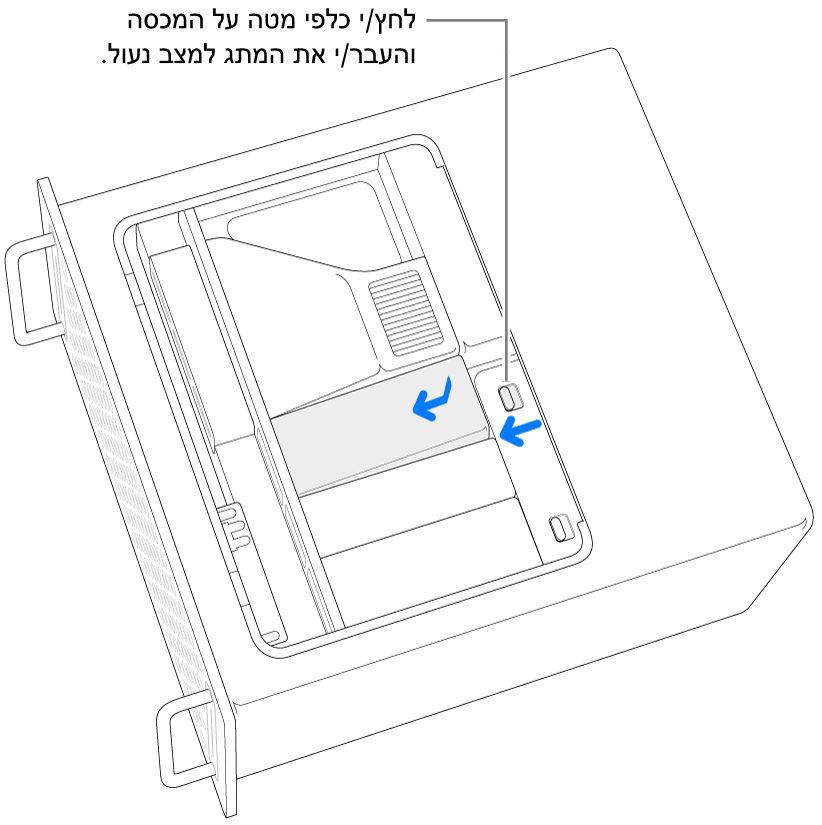
התקן/י מחדש את לוח הגישה.
לא ניתן להפעיל את ה-Mac Pro עד להתקנה מחדש של לוח הגישה.
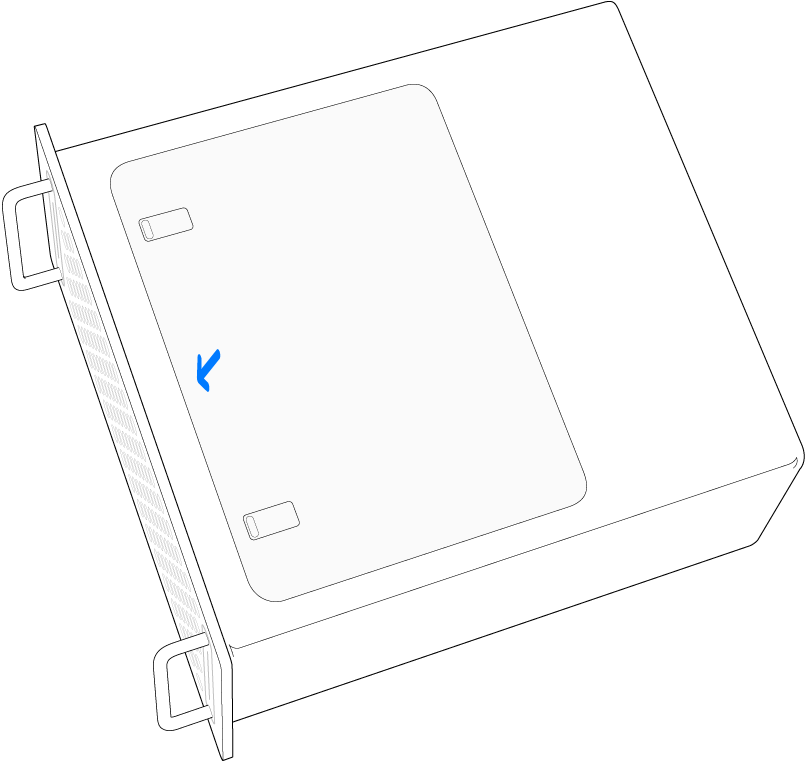
התקן/י מחדש את Mac Pro במערכת המידוף.
חבר/י מחדש ל‑Mac Pro את כל הכבלים חוץ מאת כבל החשמל.
יש לחבר צג על-מנת לראות מתי מסתיים תהליך שחזור הקושחה.
יש לחבר כבל USB-C ליציאת ה-Thunderbolt הקרובה ביותר לכפתור ההפעלה. יש לחבר את הקצה השני של הכבל ל-Mac שישמש אותך לשחזור ה-Mac Pro.
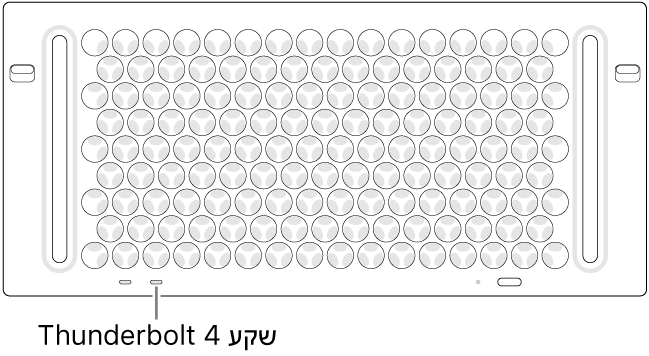
בעת לחיצה על כפתור ההפעלה, חבר/י את ה-Mac Pro לחשמל והמשך/י ללחוץ על כפתור ההפעלה במשך כ-3 שניות. נורית מחוון דולקת בצבע כתום.
הערה: לא תופיע פעילות מסך כלשהי ב-Mac Pro.
כדי לשחזר את הקושחה ב-Mac Pro, יש למלא אחר הצעדים המפורטים במאמר איך להחיות או לשחזר Mac עם Apple silicon.